首页 > 代码库 > EXSI实现MPIO多路径
EXSI实现MPIO多路径
EXSI实现MPIO多路径
一、文档解释
MPIO:多路径IO管理;
确保已建立好iscsi的连接,且能发现设备
二、操作步骤
1、建立虚拟标准交换机
在虚拟机控制台à配置à网络;点击“添加网络” ;

选择“虚拟机”,点击“下一步”

选择“创建vSphere标准交换机”,点击“下一步”;

在“连接设置”注意选择好“物理适配器”,并填写好“网络标签”和“VLAN ID”

检查一遍相关设置无误后,点击“完成”;

2、添加VMKernel网络
在虚拟机控制台à配置à网络;点击之前添加的网络的“属性“

点击“添加”;

选择“VMKernel”;

填写“网络标签”和“VLANID”,需要注意的是“预览”框内的物理适配器为两个,后面会改成只启用一个;

填入分配的IP地址;注意不要修改VMKernel默认网关地址;

检查一遍设置,确认无误点击“完成” ;

重复第2步,建立第2个VMKernel;
3、设置MPIO多路径;
确保两条VMKernel设置成功;
在虚拟机控制台?配置?网络;点击之前添加的网络的“属性“;
选择之前创建好的任意VMKernel,点击下方“编辑”;

在弹出框内,选择网卡绑定;如下图;
将vmnic2设置为“活动的适配器”;vmnic3设置为“未用的适配器”;

按第3步设置另外一个VMKernel,将vmnic3设置为“活动的适配器”,
vmnic2设置为“未用的适配器”;
这样设置的话,确保两个VMKernel分别只使用到一个物理适配器;
4、设置MPIO多路径循环使用ISCSI路径;
确保 查看iscsi信息时能够发现多条路径。
如下图,已连接4个iscsi目标,2个设备,4个路径;

在虚拟机控制台à配置à存储区;点击之前添加的ISCSI存储器,并右击选择“属性”;
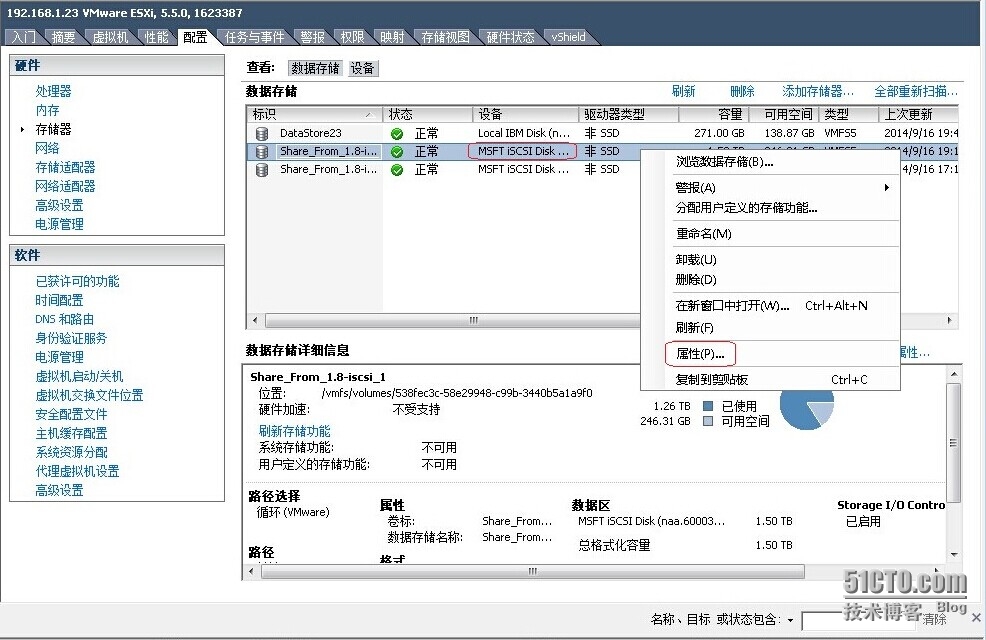
在弹出的属性框内,选择“管理路径”;

在“路径选择”选项栏内选择“循环(VMware)”,并点击右侧“更改“;

介此,有关VMWARE的MPIO多路径设置完成,有关EXSI设置连接iscsi的办法,请查阅相关资料;
三、附录
路径选择策略的解释
最近使用(VMware)
该策略下,主机使用最近使用的路径;当路径不可用时,主机会选择使用一个替代路径, 当改路径恢复正常时,主机不会恢复使用原始路径;
循环(VMware)
该策略下,VMware主机自动按一定算法自动轮流使用所有活动路径,实现不同LUN路径之间 实现负载均衡;
固定(VMware)
该策略下,VMware主机使用指定的首选路径(如果已指定),否则会自动使用在系统引导时,发现的第一条iscsi路径;
本文出自 “罗老三的运维之路” 博客,谢绝转载!
EXSI实现MPIO多路径
